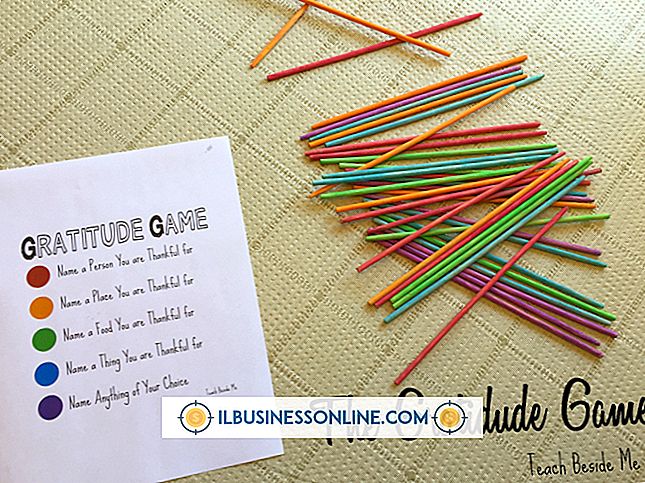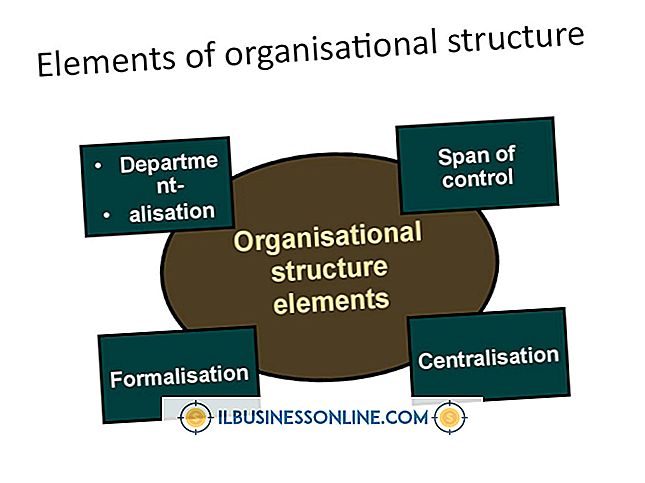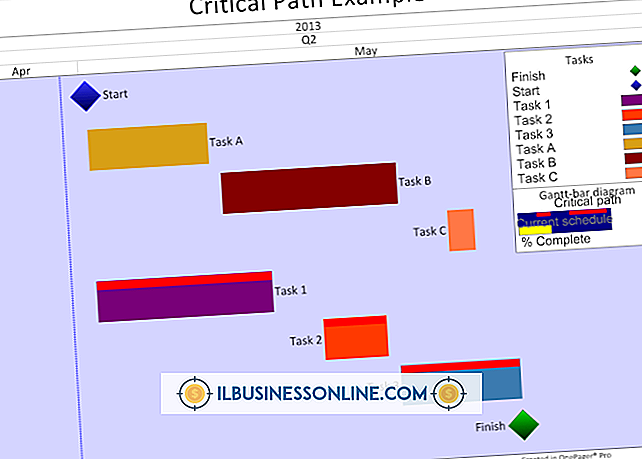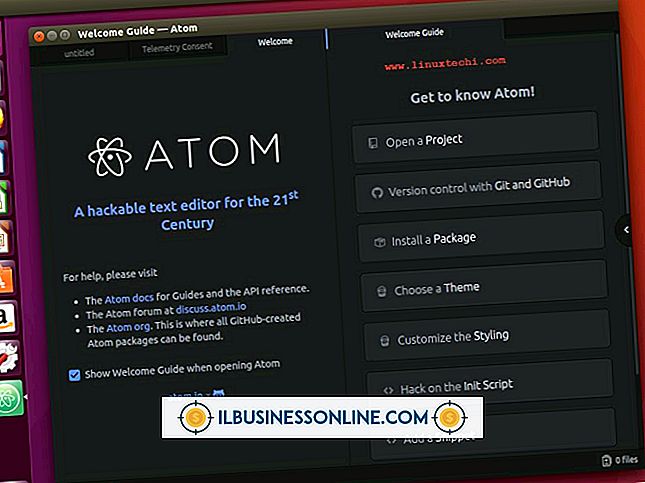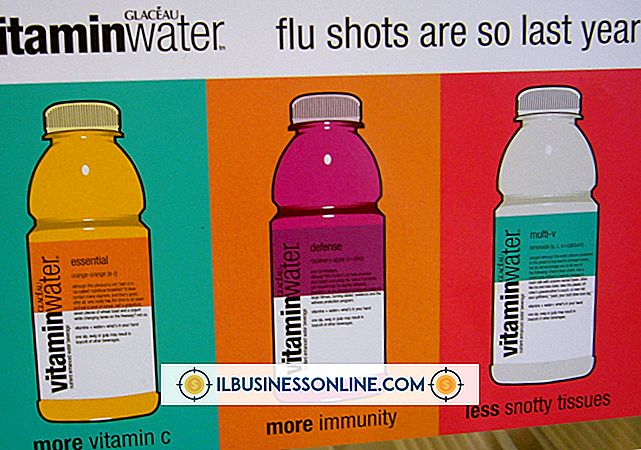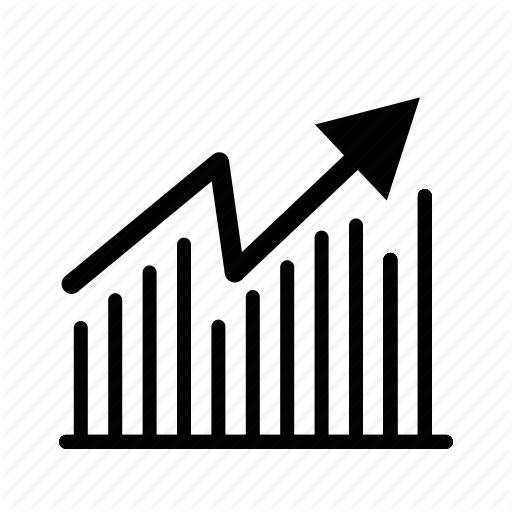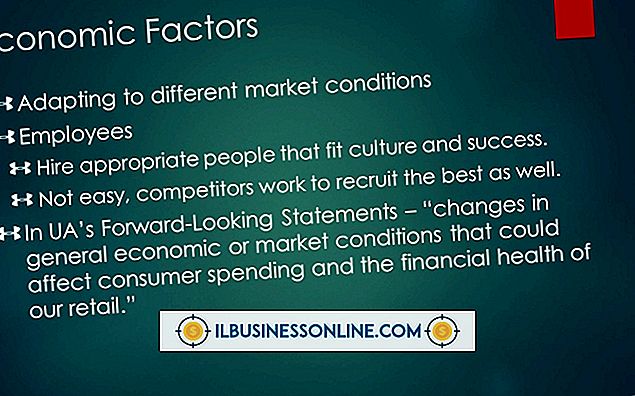วิธีอัพโหลดรูปภาพผ่าน USB ไปยัง MacBook

ไม่ว่าคุณจะถ่ายภาพในกล้องของคุณเพื่อทำโปรเจ็กต์งานหรือกำลังมองหาการถ่ายโอนรูปภาพจากปาร์ตี้ออฟฟิสของคุณเมื่อไม่นานมานี้ด้วยไดรฟ์หัวแม่มือ MacBook ของคุณนำเสนอโซลูชั่นสำหรับการอัปโหลดไฟล์ผ่านการเชื่อมต่อ USB เมื่ออัปโหลดไปยังคอมพิวเตอร์ของคุณคุณสามารถใช้ประโยชน์จากแอปพลิเคชัน iPhoto ดั้งเดิมของ MacBook เพื่อแก้ไขและปรับแต่งรูปภาพของคุณหรือส่งไปยังผู้ติดต่อทางธุรกิจของคุณโดยใช้โปรแกรม Mail
จากกล้อง
1
ต่อปลายด้านหนึ่งของสาย USB ของคุณเข้ากับกล้องและปลายอีกด้านเข้ากับช่องเสียบ USB ที่ว่างบน MacBook ของคุณ
2
คลิกที่ไอคอน "Finder" ใน Dock จากนั้นคลิก "Applications" และ "Image Capture" เพื่อเปิดแอปพลิเคชัน
3
เปิดกล้องของคุณ. Image Capture จดจำกล้องของคุณและแสดงชื่อกล้องหรือชื่อการ์ดหน่วยความจำของกล้องในรายการอุปกรณ์ที่มุมซ้ายบนของแอปพลิเคชัน
4
คลิกชื่อกล้องหรือการ์ดหน่วยความจำของคุณ
5
คลิกเมนูแบบเลื่อนลง "นำเข้าสู่" และเลือกตำแหน่งที่คุณต้องการอัปโหลดรูปภาพใน MacBook ของคุณ
6
คลิกช่องทำเครื่องหมาย "ลบหลังจากนำเข้า" ที่มุมล่างซ้ายของแอปพลิเคชันหากคุณต้องการล้างรูปภาพออกจากกล้องหลังจากนำเข้ารูปภาพ
7
คลิกปุ่ม "นำเข้าทั้งหมด" เพื่อนำเข้ารูปภาพทั้งหมดของคุณ หากต้องการอัปโหลดเฉพาะบางภาพให้กดปุ่ม "คำสั่ง" ค้างไว้ในขณะที่คลิกรูปภาพที่คุณต้องการอัปโหลดจากนั้นกดปุ่ม "นำเข้า"
จาก USB Thumb Drive หรือ External Hard Drive
1
เสียบธัมบ์ไดรฟ์ USB หรือสายเคเบิลฮาร์ดไดรฟ์ภายนอกลงในช่องเสียบ USB ที่มีให้ใน MacBook ของคุณ
2
คลิกที่ไอคอน "Finder" ใน Dock
3
คลิกธัมบ์ไดรฟ์ USB หรือฮาร์ดไดรฟ์ภายนอกของคุณจากอุปกรณ์ที่อยู่ภายใต้หัวข้อ "อุปกรณ์" ที่มุมซ้ายบนของหน้าต่าง Finder
4
นำทางไปยังตำแหน่งบนธัมบ์ไดรฟ์หรือฮาร์ดไดรฟ์ภายนอกที่มีการบันทึกรูปภาพของคุณ
5
กด“ Command-A” เพื่อเลือกรูปภาพทั้งหมดของคุณจากนั้นเลือก“ Command-C” เพื่อคัดลอกรูปภาพทั้งหมดไปยังคลิปบอร์ดของ MacBook
6
ใช้ตัวค้นหาเพื่อนำทางไปยังตำแหน่งบน MacBook ที่คุณต้องการบันทึกรูปภาพของคุณจากนั้นกด“ Command-V” เพื่ออัปโหลดรูปภาพของคุณไปยังตำแหน่งนั้น